Crea strade attorno a risorse GIS importate
RoadRunner supporta una varietà di formati di sistemi di informazione geografica (GIS). Puoi importare risorse GIS in RoadRunner e utilizzarle come riferimento per costruire la tua rete stradale.
In questo esempio creerai strade attorno a risorse GIS importate scaricate dall'U.S. Geological Survey (USGS). L'esempio utilizza queste risorse GIS:
| Risorsa GIS | Descrizione |
|---|---|
| Immagini aeree | Riferimento visivo per la mappatura di strade e texture superficiali |
| Nuvola di punti | Riferimento visivo e informazioni sul posizionamento degli oggetti (alberi, edifici, segnaletica orizzontale e così via) |
| Elevazione | Informazioni sull'altezza del terreno |
Scarica e importa risorse GIS in RoadRunner
Per prima cosa devi scaricare e configurare le risorse GIS a cui vuoi fare riferimento.
Scarica immagini aeree, elevazione e dati di nuvole di punti di una posizione specifica dal Basic National Map Explorer Interface presso l'USGS. Per questo esempio, cerca Downey, California, una città nella contea di Los Angeles. Per informazioni su come scaricare i dati GIS supportati da RoadRunner, vedere Scarica i dati GIS da utilizzare in RoadRunner.
Apri un progetto RoadRunner e crea una nuova scena selezionando File, quindi New Scene dal menu principale.
Per archiviare le risorse importate, fare clic con il pulsante destro del mouse su Library Browser e selezionare New, quindi Folder e assegnare un nome alla cartella. Per questo esempio, denominare la cartella
GIS.Per organizzare le risorse nella cartella
GIS, crea sottocartelle per ciascun tipo di risorsa:Aerial Imagery,ElevationeLidar. Sposta le risorse scaricate nelle rispettive cartelle trascinando i file delle immagini aeree, dell'elevazione e della nuvola di punti nel Library Browser.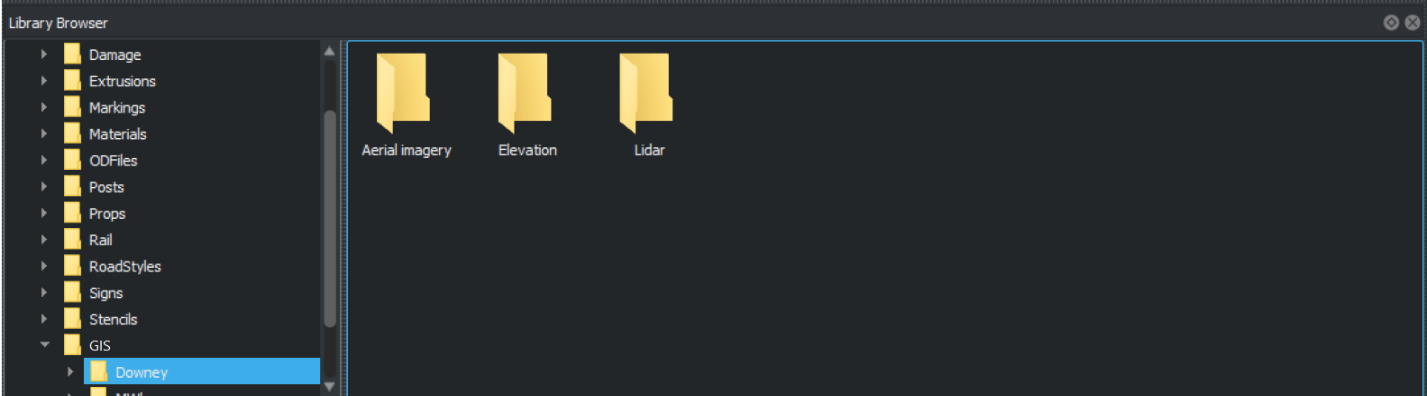
Per ulteriori dettagli sull'importazione di risorse, vedere Crea, importa e modifica risorse.
Imposta l'origine del mondo
Ora che hai scaricato e archiviato gli asset GIS, imposta un punto di origine attorno al quale applicarli nella scena.
Per proiettare le risorse GIS attorno a una posizione geografica specifica, utilizzare lo strumento Impostazioni mondo
 . Per questo esempio, imposta la latitudine dell'origine del mondo su
. Per questo esempio, imposta la latitudine dell'origine del mondo su 33.9383gradi e la longitudine dell'origine del mondo su-118.1296gradi. Fare clic su Apply World Changes. La regione visualizzata sull'area di disegno della scena definisce l'area in cui carichi le risorse GIS.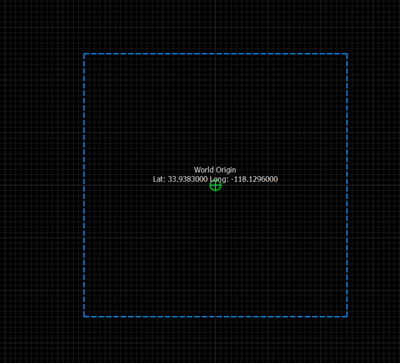
Puoi regolare le dimensioni della regione in cui desideri caricare le risorse. Con lo strumento Impostazioni mondiali selezionato, utilizza l'attributo Extents per modificare la dimensione della regione.
Aggiungi risorse GIS
Dopo aver impostato l'origine, caricare nella scena le immagini aeree, l'elevazione e i dati della nuvola di punti.
Nel Library Browser, individua e seleziona il file delle immagini aeree, assicurandoti che abbia una proiezione. Per verificare la proiezione di una risorsa, fare clic sul file e nel riquadro Attributes , controllare la sezione Proiezione file (WKT).
Trascina il file delle immagini aeree nella scena. Viene visualizzata una ruota arancione rotante in alto a destra nell'area di disegno, che indica l'avanzamento del caricamento del file. RoadRunner inserisce il file nella posizione corretta del mondo e della scena rispetto all'origine del mondo specificata. Ad esempio, in questa immagine, i dati delle immagini aeree coprono la parte superiore della scena.
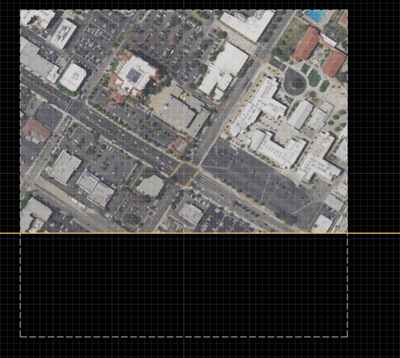
Allo stesso modo, per aggiungere i file di prospetto, trascina i file nella scena. Assicurati che abbia una proiezione. Puoi trascinare più file dello stesso tipo nell'area di modifica della scena.
Trascinando i file di elevazione in una scena, RoadRunner passa automaticamente allo strumento Mappa elevazione e aggiunge l'elevazione appropriata alla scena, proiettata rispetto all'origine del mondo.
Per attivare/disattivare la visibilità dei dati di elevazione, dal menu View , selezionare Elevation Map . RoadRunner fornisce opzioni aggiuntive per attivare/disattivare la visibilità di altri tipi di risorse GIS.
Elevazione disabilitata Elevazione abilitata 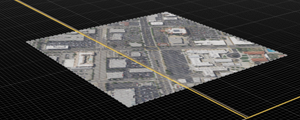

Infine aggiungi i dati della nuvola di punti. Controlla la proiezione nell'attributo File Projection (WKT) . Seleziona più file e trascinali nella scena. Per attivare/disattivare la visibilità dei dati della nuvola di punti, dal menu Visualizza, selezionare Point Cloud .
I dati della nuvola di punti, come mostrato dai punti grigi, vengono automaticamente posizionati nelle regioni corrette rispetto all'origine del mondo.

Personalizza l'aspetto della nuvola di punti e la visualizzazione delle funzionalità. Dallo strumento nuvola di punti nel riquadro Attributes , impostare Color By su Intensity. Quindi, seleziona Usa intensità personalizzata e regola i valori Intensità minima e Intensità massima per rendere la scena più visibile. Questo esempio mostra la differenza di intensità quando l'intensità massima viene ridotta da
40000a8000.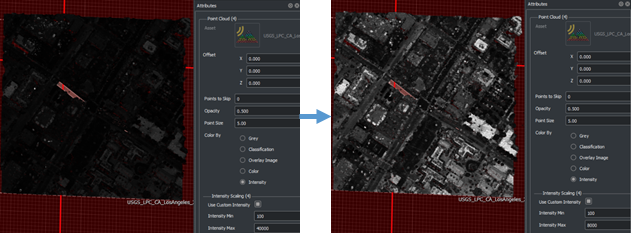
Crea strade attorno alle risorse GIS
Dopo aver importato le risorse GIS, utilizza gli strumenti di RoadRunner per personalizzare la scena.
Per costruire strade attorno alle risorse importate, attiva/disattiva la visualizzazione delle risorse di immagini aeree. Nel menu Visualizza, seleziona Immagini aeree. Quindi, seleziona lo strumento Pianificazione stradale
 e traccia una strada sulle immagini stradali esistenti.
e traccia una strada sulle immagini stradali esistenti.
Per abbinare l'elevazione della strada alla risorsa elevazione importata, nella barra degli strumenti sul lato sinistro dell'area di disegno, fare clic sul pulsante Progetto strade
 .
.Utilizzare il 2D Editor per visualizzare e regolare il profilo altimetrico della strada.
Ad esempio, queste visualizzazioni mostrano che l'elevazione della strada (rossa) viene regolata per corrispondere ai dati di elevazione importati (blu). È inoltre possibile regolare i dati della nuvola di punti (verde) in modo che corrispondano ai dati di elevazione.
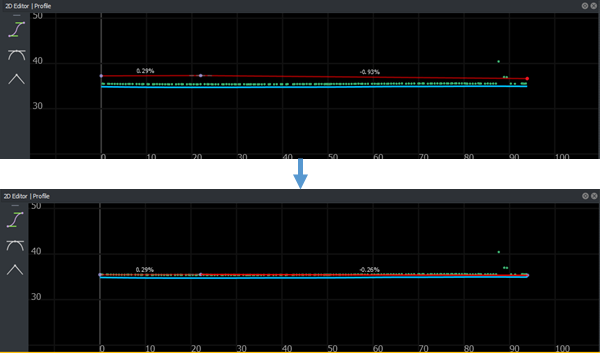
Per controllare la posizione o l'altezza della strada, nel 2D Editor, seleziona i centri della strada (punti viola) e regolali all'altezza desiderata. Per regolare più centri stradali alla stessa altezza o posizione, premere Ctrl+A e selezionare i punti per spostarli all'altezza o posizione appropriata.
Confronta le strade con le risorse GIS importate
Per verificare l'accuratezza della mappatura stradale e della sincronizzazione, confronta la rete stradale creata con i dati delle risorse GIS importate. Dal menu View , attiva e disattiva la visualizzazione di ciascuna risorsa GIS selezionando e deselezionando Aerial Imagery (F4), Elevation (F5) e Point Cloud (F6).
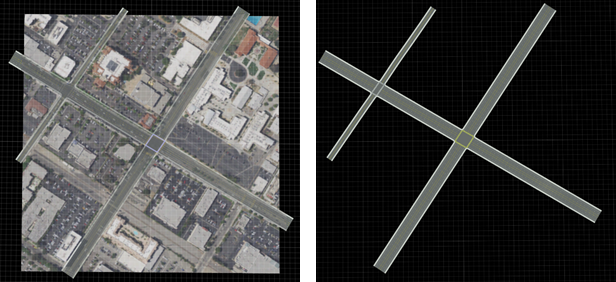
Per personalizzare ulteriormente la scena, puoi utilizzare diverse risorse per aggiungere modelli 3D, texture, segnali stradali, stencil e altri dati condivisi da più scene RoadRunner . Per ulteriori informazioni, vedere Tipi di risorse RoadRunner.
Ad esempio, la scena a sinistra mostra una vista Immagini aeree per un set di dati diverso e la scena a destra mostra la scena personalizzata corrispondente. Questa scena è stata progettata utilizzando diversi strumenti di RoadRunner per creare edifici, strade, parcheggi, cartelli, alberi e altri oggetti della scena.

Crea strade automaticamente dai dati stradali della mappa in tempo reale HERE HD
Per generare automaticamente modelli stradali 3D, è possibile utilizzare il prodotto aggiuntivo RoadRunner Scene Builder, che importa e sintetizza automaticamente modelli stradali 3D da HERE HD Live Map.